Как использовать телефон как пульт от телевизора: как настроить пульт на Андроид
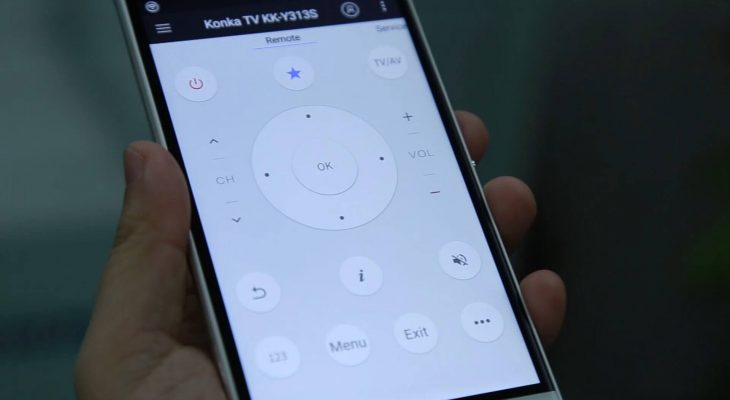
Как использовать телефон/смартфон как пульт от ТВ?
Что нужно, чтобы управлять телевизором через обычный телефон?
Современные смартфоны заметно упрощают жизнь человека: они могут заменить компьютер, ноутбук и даже классический пульт от телевизора. С помощью мобильного устройства можно дистанционно управлять ТВ: включать, выключать, регулировать громкость, переключать каналы.
Для дистанционного управления телевизором на смартфоне должен быть инфракрасный порт. Во многих современных телефонах он не используется — таким образом производители экономят на компонентах и производстве. Несмотря на это, в некоторых гаджетах ИК-порт есть — особенно часто технологию применяют Huawei и Xiaomi.
Как управлять телевизором через телефон?
Некоторые производители по умолчанию устанавливают программу, которая может заменить пульт для телевизора. Все, что нужно — запустить приложение и выбрать свою модель ТВ из предоставленного списка.
После этого будет выполнена синхронизация между гаджетом и телевизором — для этого нужно поднести телефон поближе к ТВ, так как у инфракрасного порта маленький радиус действия.
Если на смартфоне нет инфракрасного порта, можно воспользоваться специальными приложениями. Большая часть из них — бесплатные. Загрузить приложение-пульт можно в Google Play. Если ни одна из предложенных ниже программ не подойдет, скачивайте другие и экспериментируйте.
Universal TV Remote-ZaZa Remote
Universal TV Remote-ZaZa Remote — это универсальное приложение для управления бытовой техникой: телевизоры, DVD-плееры, кондиционеры, вентиляторы, проекторы. В локальной базе данных программы находится более 80 000 тысяч пультов дистанционного управления. Благодаря этому не требуется постоянное подключение к интернету для работы ПО.
Чтобы превратить смартфон в пульт от телевизора через Universal TV Remote-ZaZa Remote, понадобится ИК-порт или специальный инфракрасный передатчик. Далее нужно выбрать тип синхронизации и модель телевизора.
Пользователи могут найти нужный пульт от телевизора в базе данных. Для этого нужно указать точную модель устройства, которая указана на самом пульте или в инструкции от ТВ.
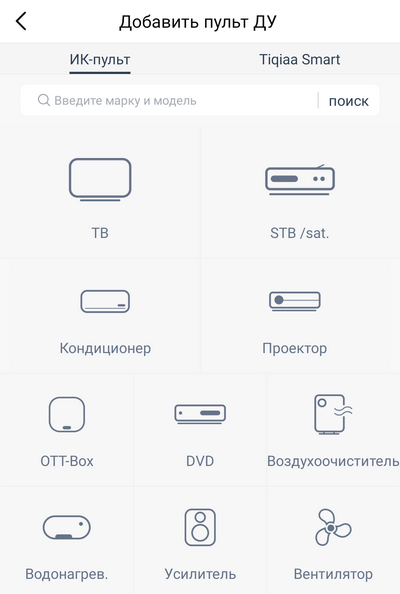
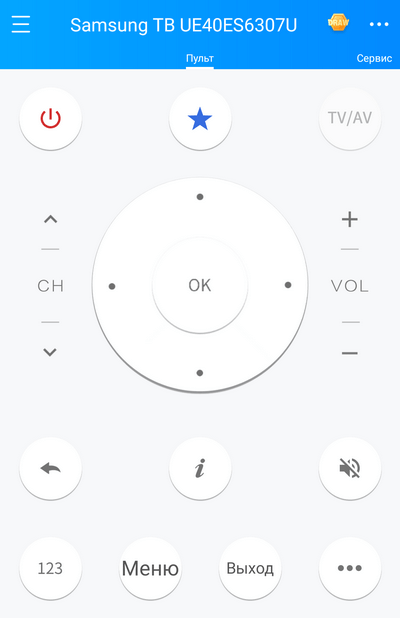
Universal TV Remote (Twinone)
Easy Universal TV Remote — приложение, которое дает возможность использовать смартфон в качестве пульта от ТВ. Для использования программы на смартфоне нужен ИК-порт. Есть возможность работы через инфракрасный бластер — специальный гаджет, который принимает сигнал от пульта и передает его на мобильное устройство через ИК-порт.
Современные Smart TV не требуют подключения через инфракрасный порт. Управлять телевизором со смартфона можно через Wi-Fi. Приложение совместимо со всеми известными брендами ТВ: Samsung, LG, Sony, Philips, Xiaomi, Panasonic.
Чтобы начать работу с приложением — начать использовать смартфон в качестве пульта от ТВ, — нужно выбрать тип подключения в настройках и бренд телевизора из списка. Синхронизация между гаджетом и ТВ выполнится автоматически.
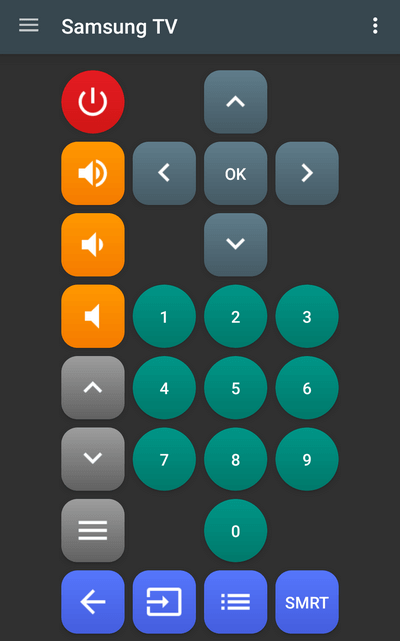
TV Remote Control
TV Remote Control — удобное мобильное приложение, которое превратит смартфон в полноценный пульт от телевизора. Для работы с программой у гаджета должен быть ИК-порт. В обратном случае утилита не будет выполнять свои основные функции по дистанционному управлению телевизором.
Чтобы начать пользоваться приложением, нужно выбрать модель телевизора из списка и выполнить синхронизацию между мобильным устройством и ТВ. Также утилита работает со Smart TV (на данный момент поддерживаются только модели от Samsung). В этом случае соединение между смартфоном и телевизором выполняется через Wi-Fi.
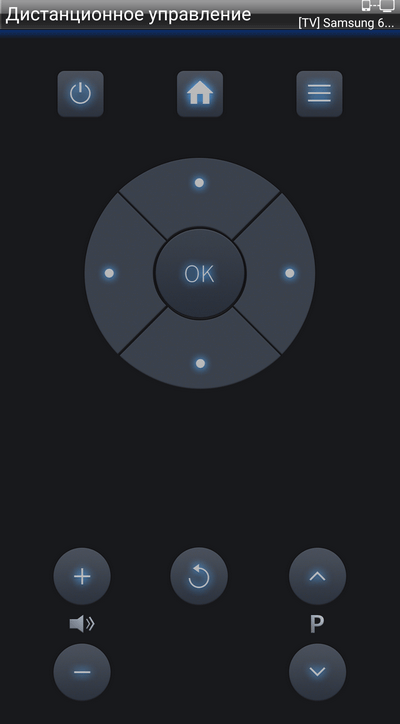
 Загрузка…
Загрузка…
Пульт телевизора на телефоне Android, iPhone и на планшете
  iOS и MacOS | для начинающих | мобильные устройства | программы
 Если у вас есть современный телевизор, подключающийся к домашней сети по Wi-Fi или LAN, то с большой вероятностью у вас есть и возможность использовать ваш смартфон или планшет на Android и iOS как пульт ДУ для этого телевизора, все что потребуется — скачать пульт ТВ на телефон, представляющий собой приложение из Play Маркет или App Store, установить его и настроить для использования.
Если у вас есть современный телевизор, подключающийся к домашней сети по Wi-Fi или LAN, то с большой вероятностью у вас есть и возможность использовать ваш смартфон или планшет на Android и iOS как пульт ДУ для этого телевизора, все что потребуется — скачать пульт ТВ на телефон, представляющий собой приложение из Play Маркет или App Store, установить его и настроить для использования.
В этой статье — подробно о приложениях пультах для телевизоров смарт ТВ Samsung, LG, Sony Bravia, Philips, Panasonic и Sharp для Android и iPhone, а также про универсальные пульты для телефона. Отмечу, что почти все эти приложения работают по сети: и телевизор, и смартфон или другое устройство должны быть подключены к одной домашней сети, например, к одному роутеру — не важно, по Wi-Fi или кабелю LAN, и лишь немногие умеют также соединяться с ТВ по ИК (IR), если у вас на телефоне есть инфракрасный передатчик. Также может оказаться полезным: Необычные способы применения Android телефона и планшета, Как передать изображение с Android на телевизор по Wi-Fi Miracast.
Пульт ТВ Samsung Smart View и Samsung TV and Remote (IR) на Android и iOS
Для телевизоров Samsung ранее было доступно два официальных Android и iOS приложения – пульта. Samsung Smart View подойдет для любого телефона и планшета, и работает со Smart TV Samsung по Wi-Fi. Samsung TV and Remote (IR) было предназначено для телефонов с инфракрасным датчиком, но на настоящий момент оно исчезло из официальных магазинов приложений.
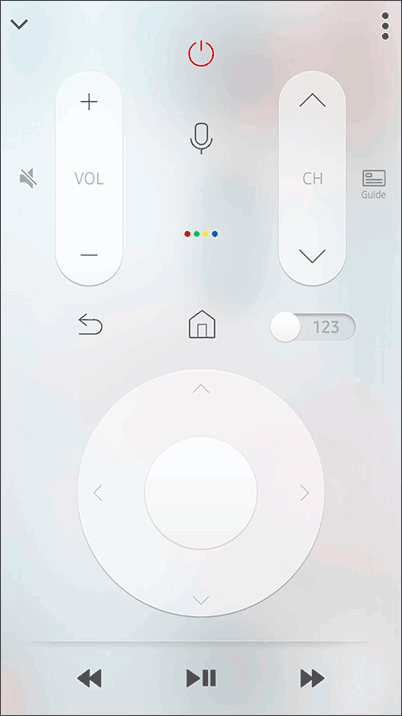
Также, как и в других таких приложениях, после поиска телевизора в сети и подключения к нему, вам будут доступны функции дистанционного управления (в том числе виртуальная сенсорная панель и ввод текста) и передача медиа-контента с устройства на телевизор.
Судя по отзывам, приложение пульт для Samsung на Android не всегда работает как нужно, но попробовать стоит, к тому же не исключено, что к тому моменту, когда вы читаете этот обзор, недочеты были исправлены.
Скачать пульт ТВ Samsung Smart View можно из Google Play (для Android) и в Apple App Store (для iPhone и iPad).
LG TV PLUS и LG TV Remote
Официальное приложение, реализующее функции пульта дистанционного управления на iOS и Android для телевизоров Smart TV от LG, доступное на сегодняшний день в Play Маркет и App Store называется LG TV Plus и подходит только для телевизоров с Web OS. Но вы можете найти и старые варианты пульта, которые назывались LG TV Remote и скачать их со сторонних сайтов.

После запуска приложения вам потребуется найти поддерживаемый телевизор в сети, после чего вы сможете использовать пульт на экране телефона (планшета) для управления его функциями, переключения канала и даже для создания скриншотов того, что в настоящий момент показывается на ТВ.
Скачать пульт для телевизоров LG можно с официальных магазинов приложений
Sony Video & TV SideView — пульт для ТВ Sony Bravia на телефонах Android и iPhone
Официальное приложение пульта дистанционного управления для техники Sony, а в нашем конкретном случае — для телевизора Bravia называется Sony Video and TV SideView и доступно в магазинах приложений как для Android, так и для iPhone.
После установки, при первом запуске, вам будет предложено выбрать вашего провайдера телевидения (у меня такового нет, потому я выбрал первое, что было предложено — это не играет роли для работы пульта), а также список телеканалов, программу для которых следует отображать в приложении.
После этого зайдите в меню приложения и выберите «Добавить устройство». Будет выполнен поиск поддерживаемых устройств в сети (телевизор должен быть включен в это время). Интерфейс приложения изменяется по ходу обновлений, но логика работы остается неизменной.
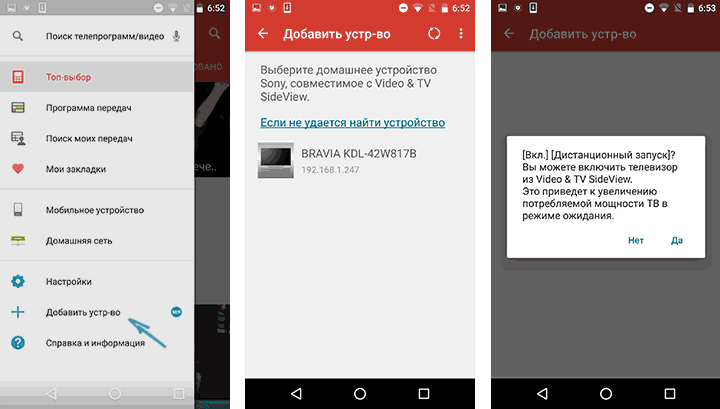
Выберите нужное устройство, после чего введите код, который в это время отобразится на экране телевизора. Также вы увидите запрос о том, задействовать ли возможность включать телевизор с пульта (для этого настройки ТВ изменятся таким образом, чтобы он был подключен к Wi-Fi даже в выключенном состоянии).

Готово. В верхней строке приложения появится иконка пульта, нажав по которой вы попадете в возможности дистанционного управления, которые включают в себя:
- Стандартный пульт Sony (прокручивается вертикально, занимает три экрана).
- На отдельных вкладках — сенсорная панель, панель ввода текста (работают только в том случае, если на телевизоре открыто поддерживаемое приложение или пункт настроек).

В случае, если у вас несколько устройств Sony, вы можете добавить их все в приложение и переключаться между ними в меню приложения.
Скачать пульт Sony Video and TV SideView Remote можно с официальных страниц приложений:
Пульт для телевизора Panasonic TV Remote 3 на Android и iPhone
Аналогичное приложение есть и для Smart TV Panasonic, доступное уже в трех версиях (рекомендую последнюю — Panasonic TV Remote 3).

В пульте для Android и iPhone (iPad) для ТВ Panasonic присутствуют элементы для переключения каналов, клавиатура для ТВ, геймпад для игр возможности дистанционного воспроизведения контента на телевизоре.
Скачать Panasonic TV Remote можно бесплатно из официальных магазинов приложений:
Sharp SmartCentral Remote
Если вы являетесь владельцем смарт ТВ Sharp, то и для вас доступно официальное приложение-пульт для Android и iPhone, способное управлять сразу несколькими телевизорами, а также транслировать контент с телефона и из интернета на большой экран.
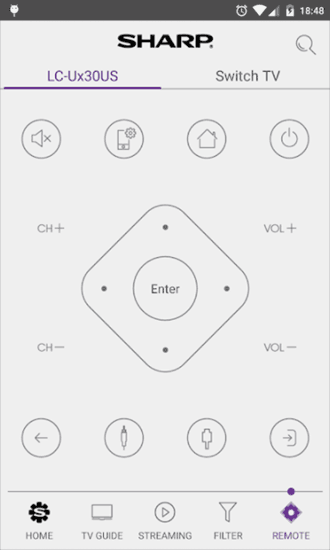
Есть и один возможный недостаток — приложение доступно только на английском языке. Возможно, есть и другие недостатки (но мне, к сожалению, не на чем протестировать), поскольку отзывы у официального приложения не самые лучшие. К сожалению, из официальных магазинов приложений пульт ТВ для Sharp исчез, но его все еще можно найти на сторонних сайтах загрузки приложений Android.
Philips TV Remote
И еще одно официальное приложение — пульт Philips TV Remote (ранее называлось Philips My Remote) для телевизоров соответствующей марки. У меня отсутствует возможность проверить работоспособность приложения, но судя по скриншотам, можно предположить, что этот пульт на телефоне для телевизора не менее функционален, чем вышеприведенные аналоги.

Естественно, присутствуют и все стандартные функции таких приложений: просмотр онлайн ТВ, передача видео и изображений на телевизор, управление сохраненными записями передач (это также умеет делать приложение-пульт для Sony) а в контексте этой статьи — дистанционное управление ТВ, а также его настройка.
Официальные страницы загрузки Philips TV Remote и Philips MyRemote.
Xiaomi Mi Remote Controller
Если у вас телевизор Xiaomi (или другая техника от этого производителя), используйте официальный пульт Mi Remote Controller, специально предназначенный для управления всей умной техникой компании, включая ТВ.

Android-версию пульта для Xiaomi можно скачать из Play Маркет.
Android TV Remote Control
Пульт Android TV Remote Control — официальное приложение от Google, потенциально подходящее для всех телевизоров на Android. Есть возможность управления телевизором голосом, с помощью сенсорного экрана и другие возможности.
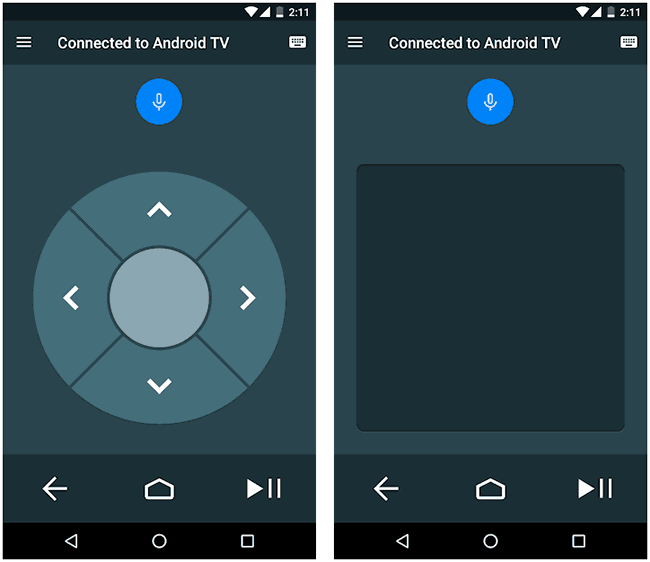
Приложение доступно бесплатно в Play Маркет.
Неофициальные универсальные пульты ТВ на телефон Android
При поиске пультов для телевизора на Android планшеты и телефоны в Google Play, попадается множество неофициальных приложений. Из тех, что с хорошими отзывами, и обладают универсальными возможностями:
- Универсальный пульт ТВ на телефон Sure Universal Remote.
- Приложения пульты ТВ от разработчика FreeAppsTV. В списке доступных — приложения для дистанционного управления телевизорами LG, Samsung, Sony, Philips, Panasonic, Telefunken и Toshiba. Сам дизайн пульта простой и привычный, а из отзывов можно сделать вывод, что в основном все работает, как нужно. Так что, если по какой-то причине официальное приложение вам не подошло, можете попробовать и такой вариант пульта.
- Два приложения (IR и Wi-FI) для Smart TV Samsung от разработчика Backslash.
И некоторые другие, которые можно увидеть в видео ниже.
Видео
Если в представленном списке вы не нашли вашей марки телевизора, просто поищите по ней в официальном магазине приложений — есть немалая вероятность, что найдется вариант пульта на смартфоне и для вашего ТВ.
А вдруг и это будет интересно:
Как использовать телефон вместо пульта?
Смартфон — это вещь, которая есть практически у всех людей. Он заменил телефон, плеер, фотоаппарат, записную книжку, календарь и многие другие, необходимые в жизни человека, предметы. Сегодня ни один человек не может себе представить жизнь без смартфона.
Мобильный телефон или планшет может также заменить пульт к телевизору. Уже давно забыты времена, когда громкость и переключение программ осуществлялось непосредственно нажатием кнопок на телевизоре. Сегодня все телевизоры имеют пульт, который позволяет управлять им дистанционно, не вставая с дивана. Всем известна ситуация постоянных поисков пульта от телевизора. Ведь он все время терялся в самый неподходящий момент. Люди часто забывают менять батарейки в пультах, от чего он плохо реагирует на нажатие кнопок, что раздражает. Стоит вспомнить также о пролитой жидкости, которая портит пульт окончательно.

Смартфон всегда находится под рукой у современного человека. Идеальным решением является соединение смартфон и пульт от телевизора. Это делается с помощью специальных программ и особого подключения телефона к телевизору. Связать смартфон с телевизором можно двумя способами, о которых подробнее описано ниже.

Управление телевизором с помощью встроенного инфракрасного порта в смартфоне
В наше время инфракрасный порт практически не используется. Многие производители мобильных телефонов перестали встраивать такую функцию, дабы сэкономить пространство внутри смартфона. Но даже сейчас китайские заводы выпускают модели смартфонов с инфракрасным портом. Он используется в очень редких случаях. А именно для подключения смартфона в качестве пульта от телевизора.

Как правило, в таких смартфонах есть сразу установлена от производителя программа универсального пульта. Чтобы начать пользоваться таким необычным пультом, необходимо в программе найти модель телевизора и настроить контакт с ним. Так смартфон становится не хуже любого пульта от телевизора.
Если встроенной программы нет, то есть возможность скачать с плеймаркета. Она бесплатная и простая в использовании.

Подключение смартфона в качестве пульта от телевизора через wi-fi
Что же остается делать владельцам смартфонов без встроенного инфракрасного порта? И в этом случае есть выход. Можно использовать в качестве связи телефона с телевизором домашнюю сеть интернета через wi-fi. Для этого необходимо в настройках телевизора подключить его к сети интернет. На смартфон скачивают программу для соответственной модели телевизора. У данного метода есть преимущества по сравнению с использованием ИК порта.

- Подключение через wi-fi позволяет управлять телевизором на любом расстоянии, где ловит данная сеть.
- Специальные программы пульта к конкретному телевизору дают возможность управлять большим функционалом, чем универсальный пульт.
- Данный способ подключения возможен при отсутствии интернета с помощью домашней локальной сети.
- В интернете нужно найти программу для пульта к любому телевизору. Эти программы бесплатные, и многие из них русифицированы, что упрощает использование таких программ.

Таким образом, можно контролировать детей, если они слишком долго смотрят мультики. И есть возможность регулировать громкость телевизора с соседней комнаты. Стоит заметить, что некоторые программы дают возможность записать программу на смартфон, если это нужно.
Смартфон заменил многие нужные в быту предметы. Такой подход позволяет контролировать практически все с помощью одного мобильного телефона. Это удобно и доступно для любого человека.
Телефон как пульт от TV (ТЕЛЕВИЗОРА) — 1 видео
Все иллюстрации этой статьи (6 фото)
Как из смартфона сделать пульт для телевизора
Современные смартфоны теперь способны выполнять множество функций и задач, облегчая «жизнь» владельцу. Они используются уже далеко не только для связи, но и в качестве фотоаппарата, блокнота, ежедневника, позволяют играть в игры, посмотреть фильм или послушать музыку, а также имеют много других полезных и инновационных опций.
Не удивительно, что со временем функциональность смартфонов расширилась и на выполнение исключительно бытовых задач, к примеру, с возможностью эксплуатации смартфона в качестве пульта к телевизору. В этой статье расскажем об актуальности такой функции, а также возможностях настройки дистанционного управления техникой через смартфон, с пошаговой инструкцией процесса.


Преимущества управления домашней техникой через смартфон и условия реализации их синхронизации
Использовать смартфон, как пульт для телевизора – это далеко не новая возможность, но актуальность и потребность в такой функции до сих пор для некоторых людей является сомнительной. Рентабельность эксплуатации смартфона в конкретном случае оправдывается множеством преимуществ:
- Пульт часто теряется в доме, а смартфон можно быстро отыскать, позвонив на него.
- Батарейки имеют свойство садиться в самый неподходящий момент, в то время как телефон легко и быстро можно подзарядить.
- Со смартфона намного проще дистанционно управлять техникой, особенно в случае, когда требуется ввести в «поисковик» определённый текст. На помощь в такой ситуации часто приходит дополнительно купленная клавиатура, но приобретение таких вещей – это всегда существенные финансовые затраты.
Преимуществ от синхронизации устройств более чем достаточно, чтобы задуматься над тем, как использовать телефон как пульт. Предварительно стоит разобраться, в каких случаях допустима такая возможность. Телевизоры старого образца, которым более двадцати лет, «заставить» реагировать на телефон не получится, но устройства, соответствующие современным технологиям, легко поддаются синхронизации с гаджетами, работающими на Android.
Основополагающим требованием, позволяющим синхронизацию, является возможность подключения техники к одной сети. Это условие выполнимо исключительно при присутствии технической возможности подключения телевизора любым из доступных способов к интернету.
Дальше, чтобы устройства воспринимали друг друга, на смартфон скачивается с интернета соответствующее приложение. В сети можно найти утилиты, специально разработанные как исключительно под конкретные, популярные телевизоры, так и универсальные приложения для не слишком рейтинговых моделей.
Смартфон как пульт для LG
Начнём разбор вопроса, как настроить на телефоне управление техникой, с моделей от популярного во всём мире производителя LG. Под брендом LG выпускаются не только телевизоры, но и компьютерная техника, а также телефоны, поэтому не удивительно, что разработчики позаботились о возможности использовать телефон как пульт, представив официальный способ реализации задачи через специальное приложение под названием LG TV Remote.


Интерфейс приложения LG TV Remote
Для начала, потребуется загрузить это приложение для телевизора LG из Android Market, установить на устройство, выбрав после его запуска раскладку «Планшет» или «Телефон», в зависимости от гаджета, который будет исполнять роль пульта. Дальше телефон потребуется подключить к TV посредством опции «Сканировать устройства» в установленной утилите. На экране по окончании процесса сканирования должен высветиться актуальный список техники, среди которой надо выбрать свой ТВ. Перед процедурой сопряжения убедитесь, что техника подключена к сети, иначе вы её просто не обнаружите в списке.
Дальше остаётся только завершить процедуру сопряжения путём ввода на телефоне кода, появившегося на экране телевизора. Если всё сделано правильно, после введения кода на телефоне появится экран с визуализацией пульта. Программа имеет интуитивно понятный интерфейс, поэтому долго разбираться, как использовать пульт, не придётся: на экране будут отображены кнопки для переключения программ на ТВ и клавиши изменения громкости, а вызов клавиатуры возможен посредством прикосновения к любому текстовому полю, что позволит ввести необходимую информацию, к примеру, адрес страницы в браузере.
Настройка управление телевизорами Samsung
Для осуществления синхронизации телевизора Samsung со смартфоном на Android потребуется загрузить другую официальную утилиту от разработчиков под названием Smart TV Remote. Сделать пульт к технике «Самсунг» через смартфон можно практически также, как описано выше, за исключением некоторых незначительных нюансов.
Начинать, как и в предыдущем случае, стоит с загрузки и установки необходимой утилиты, после чего стоит её запустить и вверху окна справа нажать на иконку питания. Пользователю сразу же откроется окно сопряжения на телефоне, где необходимо активизировать поиск своего телевизора, что выполняется посредством клика по функции «Сеть». Остаётся дождаться, чтобы телефон «отыскал» объект, выбрать тип сопряжения, и можно использовать девайс как пульт.


Приложение Smart TV Remote
Отлаженный на смартфоне пульт «ДУ» позволит оперативно и легко взаимодействовать с телевизором Samsung посредством следующих манипуляций:
- Кнопки, позволяющие переключать каналы и регулировать громкость, расположены с левой стороны рабочего окна.
- Меню «Смарт» располагается справа, имеет три основные вкладки: «Медиа», «Текст» и «Смарт». Для использования более точных настроек достаточно кликнуть по кнопке «Смарт», чтобы открыть это меню.
- Раздел «Смарт» включает расположенные крестообразно стрелки и цветные кнопки. Предназначение кнопок и стрелок аналогично стандартным клавишам такого же образца, как на обычном заводском пульте.
- При необходимости прописать текст, потребуется перейти в соответствующую вкладку, написать нужную информацию в открывшемся окне посредством сенсорной клавиатуры и «Отправить» его в активную строчку на TV.
- Управление видеоконтентом осуществляется посредством работы во вкладке «Медиа».
Обычно сложностей в процессе эксплуатации программы не возникает, интерфейс является понятным и доступным для любого потребителя.
Настройка телефона как пульта под ТВ Sony
Подключение пульта на телефоне к телевизору Sony, как и в предыдущих случаях, делается через официальный инструмент для смартфонов, работающих на Android, под названием Media Remote.
Чтобы из смартфона сделать пульт ДУ в конкретном случае необходимо скачать программу на гаджет, запустить её, предварительно подключив оба устройства к одной сети, и осуществить поиск своего ТВ в домашней сетке. Из предложенного списка выбирается телевизор, что позволит дальше управлять им с телефона. На телевизоре необходимо включить опцию «Дистанционное устройство – Renderer», и подтвердить следующим образом: через вкладку Home на ТВ выбрать параметр «Сеть», перейти в раздел «Настройки сети», где напротив позиции Renderer перевести ползунок в позицию «Включено».


Приложение Sony Remote TV
Настроенное приложение позволяет осуществлять:
- Стандартное переключение каналов или изменение громкости воспроизведения контента.
- Быстрый ввод текстовых запросов, при необходимости отыскать нужную информацию в сети.
- Воспроизведение на экране информации о просматриваемом фильме или другом программном элементе.
- Допускает передачу интернет-контента между сопрягаемыми устройствами.
Media Remote – это надёжный официальный ресурс, позволяющий управлять устройствами Сони с современных гаджетов на Android.
Настройка управления с телефона телевизоров Philips
Philips – ещё один производитель, популярность которого не позволяет отставать разработчикам от современных технологических инноваций. Так как интересы потребителя в нынешнее время всё чаще ориентированы на прогрессивные технологии, облегчающие эксплуатацию устройств бытовой и домашней техники, разработчики позаботились о выходе программы, позволяющей эксплуатировать смартфоны, с которыми большинство людей практически не расстаются ни дома, ни на работе, как пульт для домашнего телевизора. Официальной программой от компании «Филипс» выступает удобная в эксплуатации, простая, надёжная и функциональная программа Philips TV Remote.


Интерфейс приложения Philips TV Remote
Программа отличается простотой в настройках, а также расширенной функциональностью, отличной интеграцией устройств, возможностью полноценно заменить пульт управления установленным на телефоне. Пульт для телевизора, налаженный через телефон через эту утилиты гарантирует как возможность смены программ на ТВ, при присутствии визуального отображения на экране смартфона значков телеканалов, так и управление всеми опциями Smart TV, что немаловажно для современного пользователя.
С целью преобразовать телефон в пульт достаточно загрузить и установить приложение на девайс после сопряжения устройств в одной сети Wi-Fi, запустить программу, что активирует автоматический поиск телевизора, готового к сопряжению. Выбрав устройство, пользователь сможет видеть на телефоне визуальное, понятное оформление, с простым управлением. При наведении курсора на поле для введения текста, автоматически откроется сенсорная клавиатура, что позволит быстро вводить необходимое. В программе также имеется встроенный плеер, позволяющий управлять функциями, важными при просмотре разнообразных фильмов.
Дополнительные настройки программе не нужны, после выполненных манипуляций пользователь сможет эксплуатировать свой девайс как пульт для телевизора марки Philips, управляя устройством дистанционно.
Настройка управления телевизорами других производителей
Если с популярными производителями всё ясно: разработчики устройств позаботились о дополнительном обеспечении, создав специальные программы для взаимодействия современных смартфонов и домашних ТВ, то менее известные бренды не обладают подобными преимуществами.
Расстраиваться, если у вас в доме имеется агрегат не от популярного производителя, а, к примеру, SHARP, Panasonic или DEXP, и сразу же отбрасывать возможность использовать свой телефон в обсуждаемом ракурсе не стоит. Использовать телефон как пульт можно с помощью универсальных утилит, которые представлены в большом количестве. Выбирайте программы из категории «Универсальный пульт ДУ». Настройки программы для телевизора на личном телефоне будут мало чем отличается от официальных утилит.
Сопряжение телефона и телевизора должно происходить на фоне регистрации устройств в одной сети, после чего посредством загрузки программы остаётся только активизировать синхронизацию. Вы сможете пользоваться пультом через приложение для телефона после установки софта. На экране гаджета увидите стандартный интерфейс, сходный с видом обычного пульта «ДУ». Управлять с экрана смартфона телевизором несложно, причём программный вариант обладает расширенным функционалом и более лёгким исполнением переключения каналов, увеличения или уменьшения громкости на устройстве, простым и быстрым введением текста с помощью клавиатуры смартфона.
Тут более сложный вопрос именно выбора оптимального и эффективного приложения из-за их количества.
Советовать в выборе оптимального варианта сложно, но есть приложения, которые пользуются высокой популярностью среди пользователей. Как эффективный «универсальный пульт», предназначенный для установки на смартфоны, работающие на Android, показывает себя программа Universal TV Remote. Её ресурсы хоть немного и уступают по функциональности специальным приложениям в плане количества опций, но с основными задачами, необходимыми для эффективного управления программа справляется на «отлично». Преимуществом этого приложения является возможность настроить на телефоне дистанционный пульт вне зависимости от «бренда» телевизора: утилита подходит как к популярному Самсунгу, так и к Dexp.


Универсальный пульт Universal TV Remote
Ещё один популярный универсальный и надёжный софт – Sure Universal Remote. Программа проста в эксплуатации, предназначена для синхронизации телевизоров как с выходом в сеть через Wi-Fi, так и через инфракрасный порт с телефонами на Android. Имеет русскоязычный интерфейс, голосовое управление и встроенный плеер для просмотра потокового видеоконтента. При настройке достаточно будет определить тип подключения и модель техники, и наслаждаться результатом.
Иногда бывает так, что в списке доступных устройств нет той модели телевизора, которая имеется у пользователя. К примеру, уже упоминаемая в статье техника под брендом DEXP, распространённая в России за счёт демократичной цены, отсутствует в списке универсального приложения Sure, но его настройка возможна путём попыток осуществить подключение через другие торговые марки. Манипуляция может занять немного больше времени за счёт возможных ошибок, с необходимостью повторить синхронизацию. Пользователи утверждают: через Sure можно подключить любую технику, только если TV оснащён возможностью соединения с сетью.


Основные функции Sure Universal Remote
Подведение итогов
В статье предложены самые популярные варианты сделать из смартфона пульт для телевизора, с детальным описанием выполнения процедуры. Методы дополнения функциональности смартфона практически идентична для всех TV, отличие состоит только в выборе актуальной для конкретного случая программы и условия, чтобы телевизор имел функцию соединения с домашней сетью.
Если даже ранее вам не приходилось выполнять подобных задач, переживать не стоит: при синхронизации техники зачастую не возникает сложностей. Пробуйте, применяйте новшества на практике и упрощайте своё взаимодействие с техникой путём внедрения инновационных технологий даже в быте.
Как сделать пульт для телевизора через телефон

Использование стандартного пульта ДУ в смарт тв обременительно, но вы можете использовать телефон андроид lg, samsung, самсунг, филипс, сони, ксиоми, toshiba, lg или huawei в качестве пульта ДУ для телевизоров самсунг dexp, philips, сони бравиа, лджи, панасоник, sharp.
Сделать пульт для телевизора через телефон можно не только для перечисленных выше (это самые популярные), но и для всех остальных, так как есть приложение универсальный пульт, что значительно упрощает задачу благодаря возможности ввода текста на сенсорной клавиатуре смартфона.
Когда-то обычный беспроводной пульт управления использовался для обычного телевизора с ЭЛТ, с помощью которого мы меняли каналы.
С развитием телевизоров и внедрением в них Smart TV изменилось и то, как мы взаимодействуем с ним. Пульты тв, правда не сильно изменились и по-прежнему похожи на те, что мы использовали 20 лет назад.
В обычном телевизоре с функцией Smart TV вы найдете интернет-браузер, а также такие сервисы, как YouTube, Netflix и другие. Поддержка некоторых из них не самая простая, потому что вводить что-либо в адресную строку браузера или в поисковую систему YouTube крайне неудобно на обычном пульте дистанционного управления.
Поэтому намного лучше использовать свой телефон или планшет на Android и превратить его в пульт дистанционного управления телевизора – главное, чтобы телевизор поддерживал bluetooth, WIFI или ик порт.
Как управлять своим телевизором через телефон андроид

С правильным приложением можно использовать ваш смарт для управления теликом. Например, для телевизоров LG есть официальное приложение для ДУ, которое отображает трекпад на экране телефона — с его помощью вы можете перемещать курсор мыши на телевизоре так же, как вы делаете это на ноутбуке с помощью сенсорной панели.
Более того, когда вы выбираете любое текстовое поле (например, адресную строку в браузере или поле поиска в приложении), вы можете вводить в него текст с помощью сенсорной клавиатуры телефона.
Больше не нужно выбирать отдельные буквы с помощью стрелок на пульте дистанционного управления. Аналогичные приложения были созданы для других моделей телевизоров — некоторые из них являются неофициальными, но работают так же хорошо.
Благодаря этому вам не нужно приобретать беспроводную клавиатуру или мышь для более частого использования Smart TV.
Для всех приложений требуется, чтобы телефон андроид и телевизор были подключены к одной сети Wi-Fi (иногда можно управлять через блютуз и ик порт).
Только тогда станет возможной связь между устройствами. Когда оба устройства находятся в одной и той же сети Wi-Fi, следующим шагом является загрузка соответствующего приложения на телефон.
Как подключить телефон как пульт к телевизору LG
Cкачать пульт lg на телефон можете прямо в магазине Гугл – производитель подготовил для вас официальное приложение, которое превращает ваш телефон или планшет в беспроводной пульт для ТВ.
Вам нужно просто скачать с маркета приложение LG TV Remote. После его запуска выберите раскладку клавиш — для смартфона (Phone) или для планшета (Планшет).
Затем вам нужно подключить телевизор к телефону. Выберите опцию «Сканировать устройства». Появится экран обнаружения ТВ в сети Wi-Fi.
Выберите свой телевизор в списке (убедитесь, что он включен и подключен к сети). При попытке сопряжения код подтверждения будет отображаться на экране телевизора. Введите его в свой телефон.

После успешного сопряжения отобразится экран пульта ДУ. Здесь у вас есть доступ к основным кнопкам для изменения программ или громкости.
Если вы заинтересованы в смарт тв, то можете нажать «Мои приложения», чтобы удалить список приложений.

В самом низу найдете значок курсора мыши. Прикосновение к нему выдвинет трекпад — теперь вы можете перемещать курсор, проводя пальцем.
Если вы дотронетесь до любого текстового поля, на телефоне автоматически отобразится клавиатура с сенсорным экраном, с помощью которой вы можете, например, ввести адрес страницы в браузере.
Как использовать телефон вместо пульта в телевизоре Samsung
Для телевизоров Samsung потребуется скачать другое приложение — Smart TV Remote. Принцип действия аналогичен приведенному выше. После запуска приложения коснитесь значка питания в правом верхнем углу приложения.
Вам откроется экран сопряжения устройства. Выберите первую опцию «Сеть», то есть выполните поиск устройства Samsung в беспроводной сети.
Когда вы найдете TV, подключенный к сети Wi-Fi, выберите вариант сопряжения. Слева найдете стандартные кнопки, такие как переключение каналов или регулировка громкости.
Чуть более точные функции доступны на вкладке «Смарт», которая отображается справа. Когда вы дотронетесь до него, вы вытянете основную часть интерфейса, разделенную на три вкладки — Текст, Смарт и Медиа.

На вкладке «Смарт» найдете стандартный «крестовый» вид со стрелками на пульте ДУ, а также четыре цветные кнопки (красная, зеленая, желтая, синяя).
Если вы наводите курсор на текстовое поле (например, в веб-браузере) и хотите что-то напечатать, проведите пальцем слева направо, чтобы перейти на вкладку «Текст».
Здесь вы можете ввести любой текст и нажать «Отправить», чтобы отправить его в активное текстовое поле на вашем телевизоре.
В свою очередь, если вы воспроизводите, например, видео файл MP4 через встроенный проигрыватель на телевизоре, вы можете управлять им на вкладке «Медиа».
Как в качестве пульта для телевизора сони использовать телефон
Для телевизора Sony TV скачать нужно приложение — Video & TV SideView: Remote. Это официальный продукт позволяющий управлять телевизором сони с телефона андроид.
Загрузите приложение и запустите его – начнется сканирование сети Wi-F для телевизора. Когда телевизор будет найден, выберите его, а затем подтвердите на телевизоре, что вы хотите подключить устройства.

Интерфейс приложения довольно прост и понятен. На главном экране вы найдете стандартные функции пульта ДУ, такие как смена каналов, изменение громкости или стандартный «крестик» со стрелками.
Если вы хотите управлять указателем мыши с помощью трекпада, выберите вкладку мыши в верхней части. Аналогично это следует делать в ситуации, когда вы хотите что-то ввести — просто выделите текстовое поле на телевизоре или перейдите на вкладку с помощью клавиатуры.
Как подключить телефон как пульт к телевизору филипс
Для телевизора Philips скачать нужно приложение Philips TV Remote. Конечно, оно работает так же, как и в случае других приложений — и телевизор, и смарт должны быть сопряжены одном вай фай.
После сопряжения телефон полностью заменяет пульт ДУ, предоставляя доступ к смене программ (отличная интеграция с телевизором — приложение отображает значки телеканалов для отдельных номеров) и управляет функциями SmartTV.

Как и в других приложениях этого типа, мы также можем вводить текст с помощью сенсорной клавиатуры.
После выбора текстового поля клавиатура должна выскочить автоматически, предоставляя пользователю доступ к быстрому вводу текста.
У вас также есть возможность управления функциями просмотра фильмов с помощью встроенного плеера.
После открытия файла фильма (например, MP4) вы можете настроить различные элементы, такие как выбор файла субтитров.
Как подключить телефон как пульт к другим телевизорам — dexp, панасоник, sharp, toshiba …
Для других телевизоров вам нужно скачать универсальные пульты дистанционного управления.
Если ваша модель ТВ Samsung, Sony, LG или Philips не работает с вышеуказанными приложениями или у вас есть ТВ менее известной компании, для которой в маркете нет специального приложения, то вы можете попробовать использовать тип «универсальный пульт ДУ». Их несколько. Я рекомендую — Universal TV Remote или Sure Universal Remote.
Работа этих приложений немного более ограничена по сравнению с теми, которые предназначены для определенных брендов, но благодаря этому у вас есть возможность подключиться к устройству, старому или не распознаваемому другими программами.

Идея та же: с помощью Wi-Fi (или инфракрасного порта – ик порт) мы подключаемся к телевизору, подключаем его к телефону, а затем используем интерфейс сенсорного экрана для управления ТВ.
В зависимости от приложения мы получим доступ к большему или меньшему количеству функций.
Как использовать телефон как пульт от телевизора – заключение

Пульты имеют тенденцию к таинственным исчезновениям. Вы уверены, что поместили его в то же место, что и всегда, но, когда дело доходит до этого, оказывается, что он был в другой комнате.
Если у вас есть такие проблемы, смартфон спешит на помочь — в конце концов, мы с ними почти никогда не расстаемся.
Потеря пульта ДУ телевизора является не одной проблемой, другой также может быть его повреждение.
Современные смартфоны являются приложениями, именно благодаря им мы можем в полной мере использовать потенциал нашего устройства.
Операционные системы больше не относятся исключительно к персональным компьютерам и телефонам — ТВ с доступом в интернет также присоединились к этой группе.
Большая часть Smart TV использует преимущества Android, а также большинство смартфонов, доступных на рынке.
Просто добавьте эти зависимости, и вы уже знаете, как подключить телефон к телевизору. К сожалению, не у всех есть телевизор с доступом в интернет. Поэтому есть два способа подключения:
- современный Wi-Fi — если у вас Smart TV, то дело должно быть простым. Все, что вам нужно сделать, это загрузить соответствующее приложение на ваш смартфон, а затем подключить устройство к ТВ. Важно, чтобы оба устройства были подключены к одному вай фай, иначе связь будет невозможна.
- Устаревший ИК — это, конечно, классический метод связи, основанный на инфракрасном излучении, обычно называемый «инфракрасным». Все пульты работают на основе этого стандарта, как Smart TV, так и более старые модели. Есть только одна проблема — для подключения к телевизору через ИК-порт смартфон также должен будет иметь такую функцию. Современные телефоны все чаще отворачиваются от этого, потому что для производителей поддержка этого стандарта может быть убыточной.
В случае Smart TV дело должно быть простым, потому что каждый из производителей предсказывал, что люди захотят делать пульты со смартфонов. Некоторые из программ также поддерживают инфракрасную функцию.
Вы должны посетить магазин Google Play, а затем найти официальное (хотя и не всегда) приложение, адаптированное для вашего телевизора. Обычно, просто введите бренд телевизора и добавьте фразу «пульт», чтобы найти соответствующее программное обеспечение.
Чтобы облегчить вам задачу, я подготовил небольшую шпаргалку. К ТВ определенных производителей есть индивидуальные приложения, и они работают с ними лучше всего.
Если, с другой стороны, вы хотите что-то более универсальное, то такие приложения в Google Play также есть. Я рекомендую программы Universal TV Remote или Sure Universal Remote от себя, то есть, как следует из названия, — универсальный пульт ДУ для всех телевизоров.
В этом случае вы можете сами решить, хотите ли вы подключиться через Wi-Fi или через ИК-порт. В дополнение к основным функциям телевизора Sure Universal Remote также может использовать телефон в качестве клавиатуры для ТВ или мыши для просмотра неудобных меню на телевизоре. Успехов.
Можно ли и как сделать пульт для телевизора из телефона


Современный телефон — одна из самых многофункциональных вещей в мире. А можно ли из него сделать пульт для телевизора? Да — но при соблюдении нескольких условий.
Какие смартфоны могут управлять телевизором
Обычные пульты для ТВ оснащены инфракрасным портом — это та самая «лампочка» на краю пульта, которую вы наверняка видели на старых моделях. Некоторые современные смартфоны тоже имеют ИК-порт — например, Xiaomi Mi 8, Honor 8, 9, 10, LG Q8 и многие другие. С помощью таких смартфонов можно управлять почти любыми телевизорами — как современными Smart TV, так и старыми «ящиками».
Значит ли это, что смартфоны без ИК-порта нельзя использовать в качестве пульта? Нет — техникой можно управлять и по беспроводной сети. Но в этом случае мы сможем управлять лишь телевизорами и приставками, которые подключены к Wi-Fi. Различные старые модели уже не подойдут.


При правильном сочетании устройств можно выполнить подключение с телефона практически к любому телевизору
Все iPhone могут использоваться только для управления через Wi-Fi.
Управление через ИК-порт
Если ваш смартфон оборудован ИК-портом, то вам нужно скачать приложение, чтобы настроить управление.
Xiaomi
Для Xiaomi существует штатное приложение Mi Remote (или «Mi Пульт»). Оно, как правило, является предустановленным, но если вы его удалили, то можете заново скачать в Google Play. Настройка производится так:
- Откройте приложение и нажмите внизу «Добавить пульт».
- Выберите «Телевизор».
- Найдите в списке марку вашего телевизора.
- Далее следуйте инструкциям настройщика. Он попросит вас произвести поочерёдный тест кнопок.
- После настройки вы можете пользоваться пультом, открывая приложение.
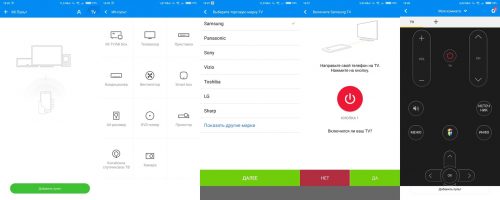
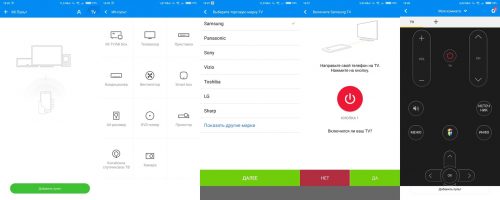
Mi Пульт — интуитивно понятное приложение
Другие марки
У других производителей нет такого фирменного приложения, поэтому нужно скачать стороннее. Вот список самых популярных, поддерживающих наибольшее количество моделей телевизоров:
Все эти приложения бесплатны и работают практически идентично, различаясь лишь интерфейсом. Поэтому их настройка проводится приблизительно одинаково:
- Запустите приложение.
- Выберите тип устройства («Телевизор»).
- Выберите, как подключаться к нему — через Wi-Fi или ИК-порт. Если у вас Smart TV, то можете выбрать любой вариант, если же нет — только ИК-порт.
- Выберите из списка производителя ТВ.
- Проведите тест работы, следуя инструкциям приложения.
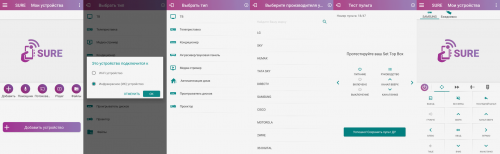
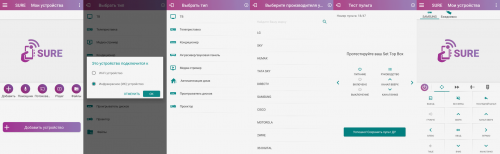
Так выглядит процесс настройки приложения SURE Universal Remote
Управление через Wi-Fi
Если у вас Smart TV, то им можно управлять через Wi-Fi. Для этого нужно, чтобы телевизор и телефон были в одной сети. Скачайте одно из приложений:
Как и предыдущая подборка, эти приложения бесплатны и почти идентичны в работе. Настройка похожа на аналогичный процесс для ИК-смартфонов:
- Откройте приложение и добавьте новый пульт.
- Выберите из списка устройств «Телевизор».
- Если приложение спросит, как к нему подключаться, выберите Wi-Fi.
- Найдите производителя вашего ТВ.
- Протестируйте работу пульта.
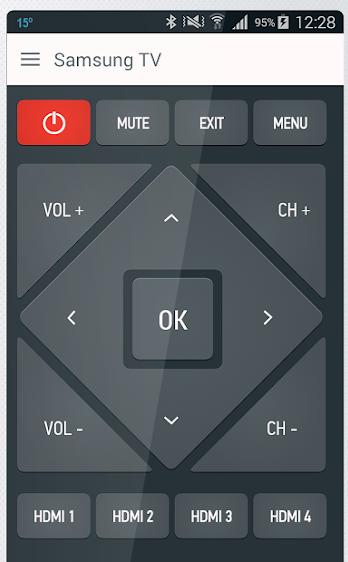
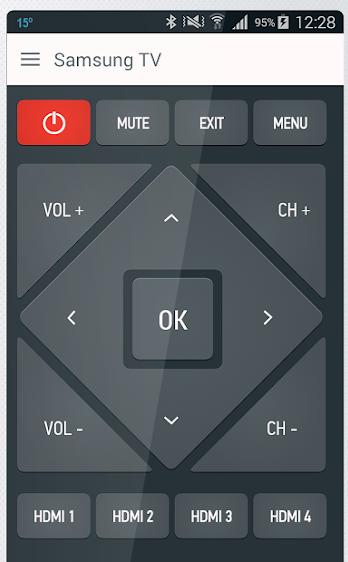
Так выглядит настроенное приложение AnyMote
Из своего телефона несложно сделать пульт управления телевизором. Если вы счастливый обладатель Smart TV, то для этой задачи сгодится абсолютно любой смартфон с подключением к Wi-Fi.
Оцените статью: Поделитесь с друзьями!
Управление телевизором с планшета или телефона на ОС Андроид


А вы когда-нибудь раньше задумывались, что управление телевизором Samsung или LG с планшета это не просто баловство, а реально полезная функция? Я уже давно по достоинству оценил эту возможность. Особенно после того, как моя мама умудрилась уронить пульт дистанционного управления с лоджии шестого этажа. Конечно же новый манипулятор для Smart TV был куплен, однако он также привлекает внимание детей. Для них это забавная вещица, которую они иногда пытаются стащить. Одним словом — дети. Безусловно, такие цифровые устройства как планшет или смартфон им тоже интересны, но обе вещи сразу они берут крайне редко.
И меня это радует :). В общем если у вас сломался дистанционный пульт или вы частенько по какой-то причине не находите его на положенном месте — то программа для управления телевизором с планшета (смартфона) выручит Вас в неподходящий момент. Сразу скажу, что прежде чем сделать подборку из приложений «Виртуальный пульт» для устройств работающих на операционной системе Андроид, которые позволяют дистанционно управлять телевизором, я попробовал некоторые из них на деле.
Впечатления от них у меня остались весьма положительные, особенно от фирменных предложений. Как вы понимаете, протестировать все программы с разными моделями цифровых устройств (Smart TV + планшет) и убедиться в их совместимости друг с другом без специально созданных условий невозможно. Поэтому остается лишь полагаться на заявления разработчиков приложений о совместимости мобильных и телевизионных устройств.
После установки одного из приложений на свой планшет или телефон и тестирования на телевизоре было бы не плохо, если бы вы поделись полученными результатами и мнением с другими пользователями.
Если конечно для вас черкнуть пару строк в комментарий не затруднительно. Думаю, другие читатели будут Вам очень признательны. Для этого всего лишь в комментарии укажите свою модель TV, версию, название используемого приложения и модель своего планшета (смартфона).
Возможно у кого-то возникнут проблемы в работе дистанционного пульта управления на планшете или телефоне и в оставленных вами комментариях и отзывах с большой долей вероятности он (а) сможет найти ответ на свой вопрос.
Какое приложение выбрать для управления телевизором?
Как водиться в бесплатных приложениях присутствует реклама, но в предложенных мною программах от сторонних разработчиков она мне показалась ненавязчивой, что в моем понимании играет не маловажную роль. Удобство использования дистанционного виртуального пульта, очень важно и часто всплывающая реклама на девайсе отталкивает нас от таких разработок.
Однако, чтобы бесплатные программы могли развиваться для этого тоже нужны финансы и как следствие разработчики вставляют рекламу в свои приложения. Ничего не попишешь, такова цена бесплатности, но в этих программах она сбалансирована и относительно не мешает.
Нужно отметить, что некоторые именитые производители поддерживают свою определенную линейку планшетов, смартфонов и для лучшего сопряжения виртуального пульта со своими телевизорами Smart TV, а также поддержки своего бренда создают свое программное обеспечение.
Такой подход компаний также весьма удобен и приверженцам определенного бренда, которые имеют эти модели, следят за рынком и приобретают новоиспеченные новинки. Кроме того, в свои приложения компании встраивают весьма полезные дополнительные функции для плотного взаимодействия мобильного устройства со своими моделями Smart TV.


Предположим, что у вас есть телевизор и планшет Galaxy (смартфон Galaxy S) от компании Samsung, то Вам в принципе незачем использовать сторонние приложения для взаимодействия этих устройств, так как для них уже создано такое ПО с учетом программной совместимости и прочих требований.
Поэтому в данном случае было бы логично и правильно использовать именно такое приложение, которое называется Samsung SmartView. А вот компания LG не столь критична и их разработку LG TV Remote вы можете установить на планшет или смартфон с ОС Андроид или iOS, который не носит название бренда.
Ниже, я сделал для вас небольшую подборку из приложений для телевизоров от компании Samsung и LG, которые дадут вам возможность управлять телевизором дистанционно.
Как подключить планшет/смартфон к телевизору?
Управление телевизором с планшета (смартфона) выполняется через Wi-Fi. Следовательно оба этих устройства должны находиться в одной беспроводной сети. Установить соединение между этими устройства можно как по прямому подключению используя технологию Wi-Fi Direct, так и через Wi-Fi роутер. Однако в первом случае, телевизор и планшет должны поддерживать данную технологию, а Wi-Fi роутер позволит связать их между собой без наличия технологии Wi-Fi Direct в одном из устройств.
Даже если в Вашей модели телевизора Wi-Fi адаптер не используется для подключения к беспроводной сети, а связан он с Wi-Fi маршрутизатором по средством портового соединения (Ethernet — WAN), то вы все-равно можете управлять своим Smart TV, через специальные приложения. Таким образом Smart TV будет получать пакеты с данными от Wi-Fi роутера, а управляться с планшета (смартфона) по беспроводной сети.


В некоторых случаях это весьма удобно. Как известно, по кабелю LAN скорость передачи выше, чем по Wi-Fi, а следовательно если у Вас наблюдается от роутера слабый сигнал Wi-Fi, то лучше использовать именно такое подключение для просмотра видеоконтента на Smart TV, а управлять с мобильного устройства телевизором по Wi-Fi. В предыдущих публикациях я уже писал о технических характеристиках витой пары и о том как обжать кабель LAN без клещей, так что необходимую вам информацию вы можете получить там.
Могу предположить, что Ваш планшет (смартфон) и Smart TV уже подключены к Wi-Fi роутеру. Однако, если это не так, то рекомендую прочитать статью о подключении планшета к Wi-Fi роутеру и о подключении телевизора к маршрутизатору (здесь описан способ по LAN, а здесь по Wi-Fi ) на примере модели Samsung.
Иногда бывают проблемы при подключении планшета или смартфона к телевизору, в этом случае рекомендую проверить настройки. Убедитесь что:
- Smart TV и планшет (смартфон) находятся в одной подсети
- На Wi-Fi роутере включен протокол UPnP (автоматическое обнаружение устройств)
- Межсетевой экран не блокируют трафик между этими устройствами в локальной сети
Теперь перейду непосредственно к приложениям, которые в нестандартных ситуациях могут заменить реальный пульт от телевизора на виртуальный в планшете или мобильном устройстве. Я по-порядку распишу какие приложения выпустила та или иная компания для своих телевизоров, а потом напишу название универсальной программы (создали сторонние разработчики), которой вы можете заменить официальное ПО при возникновении каких-то проблем…
Программа для управления телевизором.
Следует сказать, что некоторые модели телевизоров не зависимо от производителей не имеют функции Wake-On-LAN. Отсутствие данной опции в TV лишит вас возможности включать телевизор с планшета (смартфона). То бишь вы сможете использовать навигацию и различные примочки, если они реализованы в приложении и их поддерживает ваш Smart TV, а также вольны выключить телевизор, но ограничены в возможности включить его дистанционно.
В принципе какой-то проблемы я в этом не вижу, потому что вы можете включить свою TV панель джойстиком (или кнопкой), который расположен на задней стенке, а управлять им дистанционно с планшета (смартфона). Итак, первым рассмотрим виртуальный пульт дистанционного управления для телевизора от компании LG, а потом бренд Samsung.
Виртуальный пульт для LG Smart TV.
Отклонившись от темы скажу, что это одна из лидирующий компаний, выпускает очень неплохой универсальный пульт управления Magic Remote, который дает возможность управлять не только Smart TV, но и внешней аудиосистемой, спутниковым ресивером и BluRay-проигрывателем. Комплектуются этим пультом не все модели телевизоров, однако он имеется в свободной продаже.
Также компания позаботилась о виртуальном пульте для мобильных устройств, разработав для них программное обеспечение LG TV Remote 2011 и LG TV Remote. Первое приложение для моделей LG выпущенных до 2011 года включительно, а второе для моделей «родившихся» в 2012 году или позже.
В моем понимании компания LG пошла довольно странным путем разделив одну и туже программу на две части. Это маркетинговый ход или из-за технических трудностей не представлялось возможным разделить функционал в самом приложении по модельному ряду? Но как бы там ни было виртуальный пульт получился довольно неплохо.
По мне так это больше чем пульт управления, поскольку в LG TV Remote есть универсальный поиск (сервис, приложения, игры, программа телепередач), реализована возможность ввода данных для телевизора от клавиатуры планшета/смартфона, а также имеется виртуальный тачпад .
Кроме этого, есть возможность транслировать видео с телевизора на планшет (смартфон), создавать скриншоты, взять под управление браузер или игровые приложения. Программа доступна для операционной системы iOS (App Store) и Android (Play Market).
Процесс установки довольно простой и не требует специальных знаний. Включите телевизор, скачайте по ссылке выше нужное приложение и запустите на своем устройстве. Если все пройдет как надо, то программа найдет телевизор. Осталось только выбрать свою модель, ввести код, который отобразиться на экране LG Smart TV и нажать «ОК». Вот и все. Можете пользоваться.
Возможно вы захотите попробовать в действии стороннее приложение, то можете воспользоваться программой LGee Remote. Но назвать этот софт альтернативой LG TV Remote нельзя, но если Вам нужен только пульт на смартфоне (планшете), то имейте ввиду, что есть такой софт для мобильный устройств с ОС Андроид. Так же в конце статьи упомянул и о популярном универсальном пульте.
Виртуальный пульт для Samsung Smart TV.
У компании есть очень неплохое приложение Samsung SmartView, которое позволяет не только управлять телевизором с телефона или планшета с ОС Android, но и транслировать видео (отображение в онлайн режиме) изображение с Samsung Smart TV на экран планшета (смартфона) или с мобильного устройства на экран телевизора (режим Dual View), просматривать на девайсе установленные приложения (виджеты) в Smart Hub. Вы можете одновременно с другими членами семьи смотреть фильм в спальне в то время как они его смотрят в другой комнате на TV панели.
Также есть игровой режим с поддержкой гироскопа, который расширяет возможности планшета (смартфона) делая из него игровой контроллер. Здорово, не так ли? Однако, данное приложение работает как пульт дистанционного управления только с моделями Samsung Smart TV 2011, 2012, 2013 года, а просмотр ТВ доступно для моделей тех же годов, но уже с такой маркировкой (расшифровка линейки моделей Smart TV 2012 и 2013 года):
- 2011 — Samsung LED D7000 и выше, PDP D8000 и выше;
- 2012 — Samsung LED ES7500 и выше, PDP E8000 и выше;
- 2013 — Samsung LED F4500 и выше Smart TV (кроме F9000 и выше), PDP F5500 и выше.
Мобильные устройства (планшет и смартфон) тоже они не обошли стороной и поддержали только свою линейку:
- Galaxy S3;
- Galaxy Note 2;
- Galaxy Note 10.1;
- Galaxy Tab 2;
- Galaxy S4;
- Galaxy Note 8.
Как видите компания довольно просто защищает свой бренд. К слову, некоторые сторонние разработчики подобных приложений говорят, что компания Samsung изменила протокол для моделей телевизоров Smart серии H (2014 год), что остановило поддержку и развитие их программ. Они обратились к ним с просьбой сообщить необходимую информацию, чтобы можно было включить в стороннее приложение поддержку новой серии H телевизоров Samsung, на что получили отказ.
Процесс установки совсем не сложен. Скачайте приложение Samsung SmartView на планшет или смартфон с операционной системой Android и установите его. При включенном телевизоре запустите Samsung SmartView на мобильном устройстве. Приложение найдет Smart TV и отобразит модель Вашего телевизора. Нужно выбрать на планшете (смартофне) свою модель, после чего на экране телевизионной панели отобразиться код, который нужно ввести на мобильном устройстве. После этого связь между цифровыми устройствами будет установлена.
Если по какой-то причине вы не можете использовать данное ПО, а Вам нужен только виртуальный пульт управления для Samsung Smart TV, то можете воспользоваться например, приложением SAM.
Универсальный пульт управления.
В завершении статьи приведу одну универсальную программу для управления телевизором LG, Samsung, Sony, Panasonic, Vizio. Работает она по тому же принципу, что и выше описанный софт. То есть также оба цифровых устройства должны быть в одной Wi-Fi сети. Процесс установки приложения Smartphone Remote Control ничем не отличается от других. Также происходит установка, запуск, поиск телевизора Smart TV и после выбираете модель найденного телевизора и пользуетесь универсальным ПДУ.
Если вам есть чем дополнить статью или вы желаете выразить свое мнение о публикации, то милости просим в комментарий.
Если вы нашли ошибку, пожалуйста, выделите фрагмент текста и нажмите Ctrl+Enter.
Читайте также
Поделитесь в соцсетях:
0
0
Скриншот можете кинуть.
0
0
Здравствуйте. Подскажите как удалить телевизор с телефона (ютуб) на телевизоре удалила а телефон все равно подключается. Согласно инструкции нет кнопки удалить на телефоне в настройках. Что делать? ((((
1
0
Настройки подключенные устройства удалить.
0
0
Здравствуйте! Есть такой вопрос. Можно ли управлять телевизором из любой точки, то есть не находясь дома? Через Wi-Fi всё работает, телевизор Samsung 6-ой серии и телефон 935f. Может как-нибудь надурить чтобы принял сигнал через сим… Спасибо заранее.
0
0
А вообще к обычному телевизору бывают такие приложения? У меня не плазма, а обычный ролсен.
0
0
Здравствуйте.Подскажите пожалуйста.Раньше клипы с YouTube спокойно просматривала по ТВ, создавая список, а теперь отображается экран смартфона на экране ТВ. Подскажите как отключить это.
1
0
Попробуйте на телевизоре на включить возможность внешнего управления (если такая опция есть)
1
0
Да ничего на телевизоре включать не нужно. Телевизор и устройство (планшет или смартфон) должны находиться в одной беспроводной сети. При обнаружении телевизора Android устройством, вы сможете управлять телевизором.
0
0
Добрый день ! Подскажите пожалуйста. Купил телевизор LG UB850V, скачал на телефон (Sony z1 ) программу пульт, но все программы не видят телек, подключаю к одной сети Wi-Fi. Может на телеке нужно что то включить? Буду очень благодарен.
0
0
В самой системе Android с версии 4.3, можно создать профиль с ограниченным доступом. Для этого перейдите в настройки устройства и найдите пункт «Пользователи» → «Добавить пользователя/профиль». После выберите «Профиль с ограниченным доступом». В профиле можно заблокировать приложение, совершение покупок… По идее, можно ограничить содержимое каждой программы. Но на мой взгляд функция еще сыровата. Однако, Вам скорее всего нужно приложение стороннего разработчика. На Google Play есть приложение «Родительский контроль». Очень интересное решение для ребенка. Просто введите в поиск на Google Play запрос «Родительский контроль» (без ковычек) и увидите довольно много подобных приложений. P.S. На Google Play есть еще приложения для дошкольного и школьного возраста. Вот и все.
0
0
Подскажите пожалуйста, вот как подключить смартфон и планшет к телевизору очень много написано, а как наоборот заблокировать вход от смартфонов и планшетов на телевизор LCD. Это нужно чтоб ребенок не мог заходить без разрешения взрослых.
0
0
или купить новый пульт
3
0
Подскажите пожалуйста прогу. Использовать смарт как пульт вопросов нет работает как часы, но это все игрушки. Вот если бы можно было использовать смарт или планшет как беспроводную клавиатуру для Smart TV вот это было круто. Если кто знает как это сделать или ссылку на сайт был бы очень признателен. За ранее благодарен.
0
0
Антон: В интернет-магазинах на этот пульт никакого дефицита нет. Вы что?
0
0
У меня такой вопрос, у меня модель телевизора, та же что и на видео (LG), сеть Wi-fi одна, установил прогу на смартфон, но в играх вместо пульта его не могу использовать, работает только мышь? А джойстика нет, узнавал, пульт меджик мап (вроде), стоит окало 6 тысяч (как то дороговато), и что бы его купить нужно заказывать в торговых сетях, то-есть в наличии их практически ни в одной сети нельзя найти. Может кто знает как использовать джойстик на смартфоне во время игр? Можно ли его вообще подключить? у Меня не получается, P/S Буду очень благодарен за подробный ответ или ссылку на сайт с ответом. Заранее спасибо!
0
0
Максим: Всегда нужно дочитывать материал до конца, а уж потом приступать к делу. Так следует поступать всегда. Старый телевизор понятие растяжимое. Вот если бы вы потрудились написать свою модель, то возможно я или кто-нибудь из читателей дал Вам конструктивный совет.
0
0
Я сначала тоже загорелся этой идеей, и даже установил себе на смарт ПО, но в конце уже дочитал, что здесь нужно, как и описано в статье, обоюдное подключение устройств к одной сети Wi-Fi. Так что увы..
0
0
Печалька только заключается в том, что данная функция управления поддерживается в новых моделях телевизоров, а вот на старых всё равно приходится вставать и переключать тв руками, если сломался пульт(
Как превратить ваш iPhone в полнофункциональный пульт Samsung Smart TV «iOS и iPhone :: Гаджеты: хаки
После того, как я обменял свой Samsung Galaxy S5 на iPhone 5S, единственной функцией, которую мне действительно не хватало, было приложение Smart Remote. Мой пульт от телевизора был сломан, и S5 спас меня от того, что мне приходилось вставать и переключать канал.
Но благодаря Хенрику Эдвардсу и его приложению JustABlip, доступному бесплатно в iOS App Store, я могу перенести те же функции Samsung Smart Remote на свой iPhone.
Шаг 1. Установите JustABlip
Найдите JustABlip в магазине приложений iOS, затем установите его, чтобы продолжить.
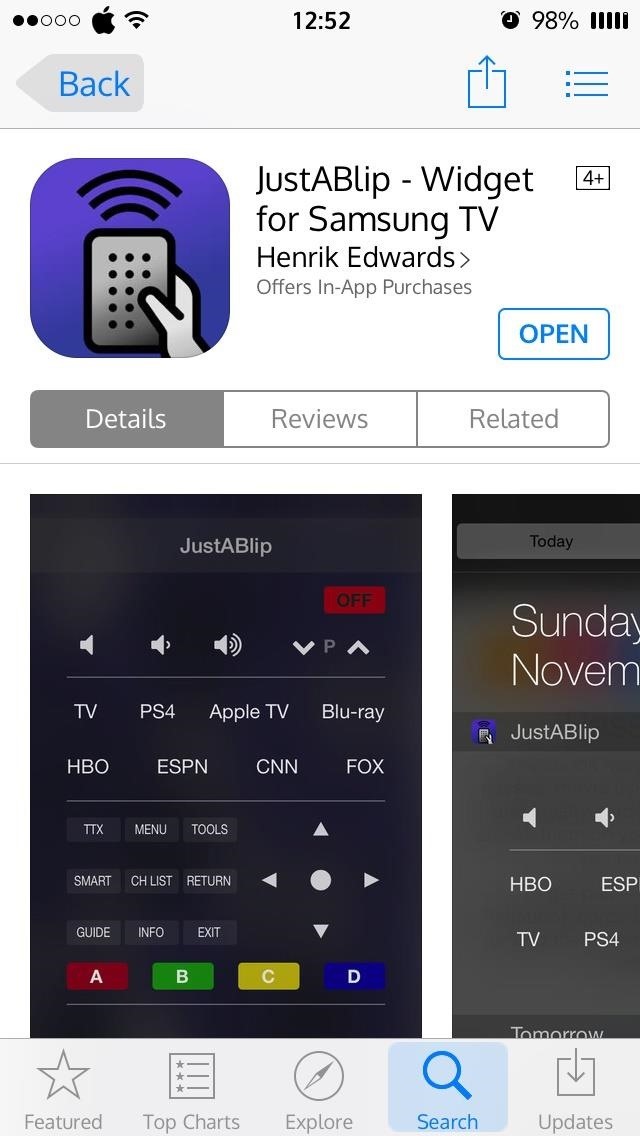
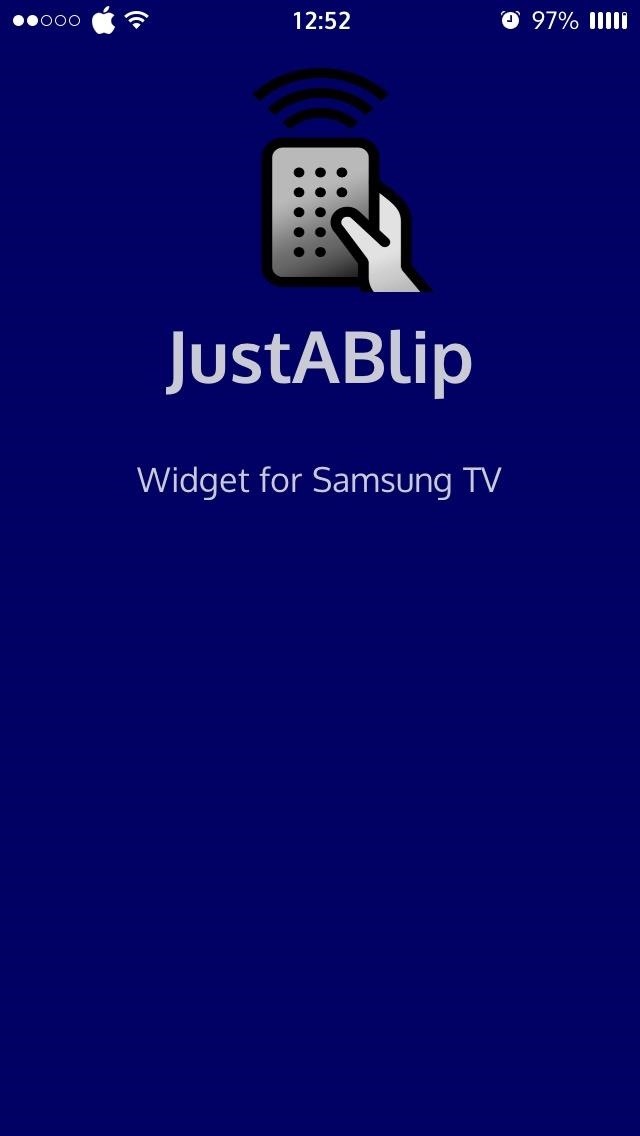
Шаг 2. Подключите устройства
Ваш Samsung Smart TV должен быть подключен к той же сети Wi-Fi, что и ваш iPhone, чтобы удаленное приложение могло подключиться. Если ваш телевизор не подключен к вашей сети, выберите «Меню» -> «Сеть» -> «Сетевые настройки» на телевизоре, чтобы подключиться.
В JustABlip выберите «Найти телевизор» внизу, и приложение автоматически обнаружит все совместимые телевизоры, подключенные к одной сети Wi-Fi. Ваш телевизор должен быть включен, чтобы приложение могло подключиться — к сожалению, JustABlip не может (в настоящее время) включить телевизор.

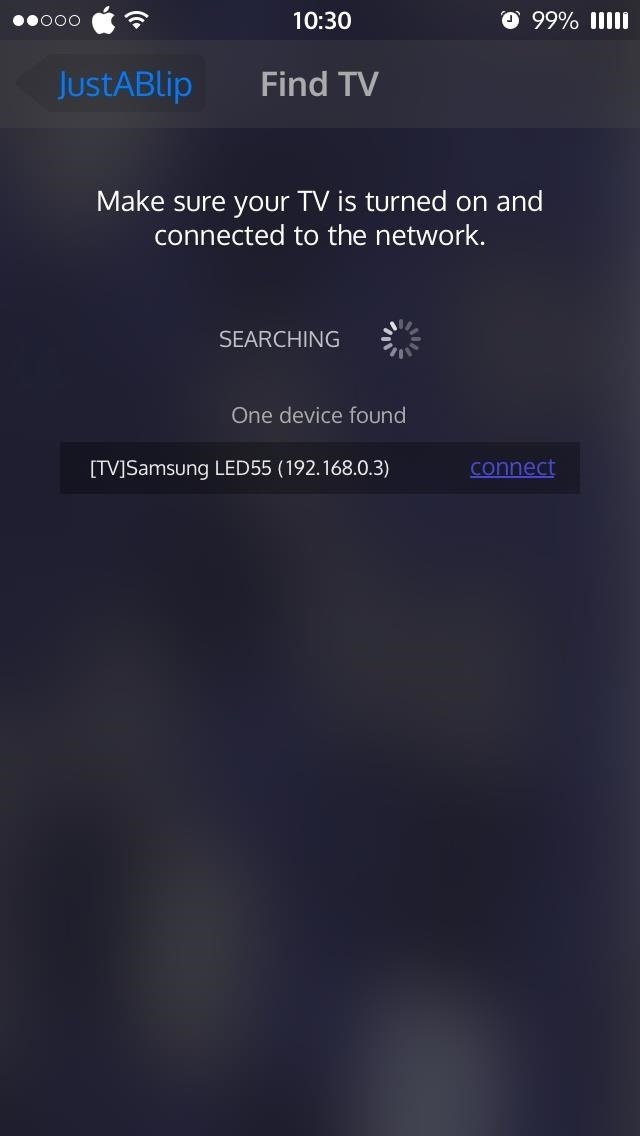
Выберите «Подключиться» на следующем экране, и на экране телевизора появится всплывающее окно:
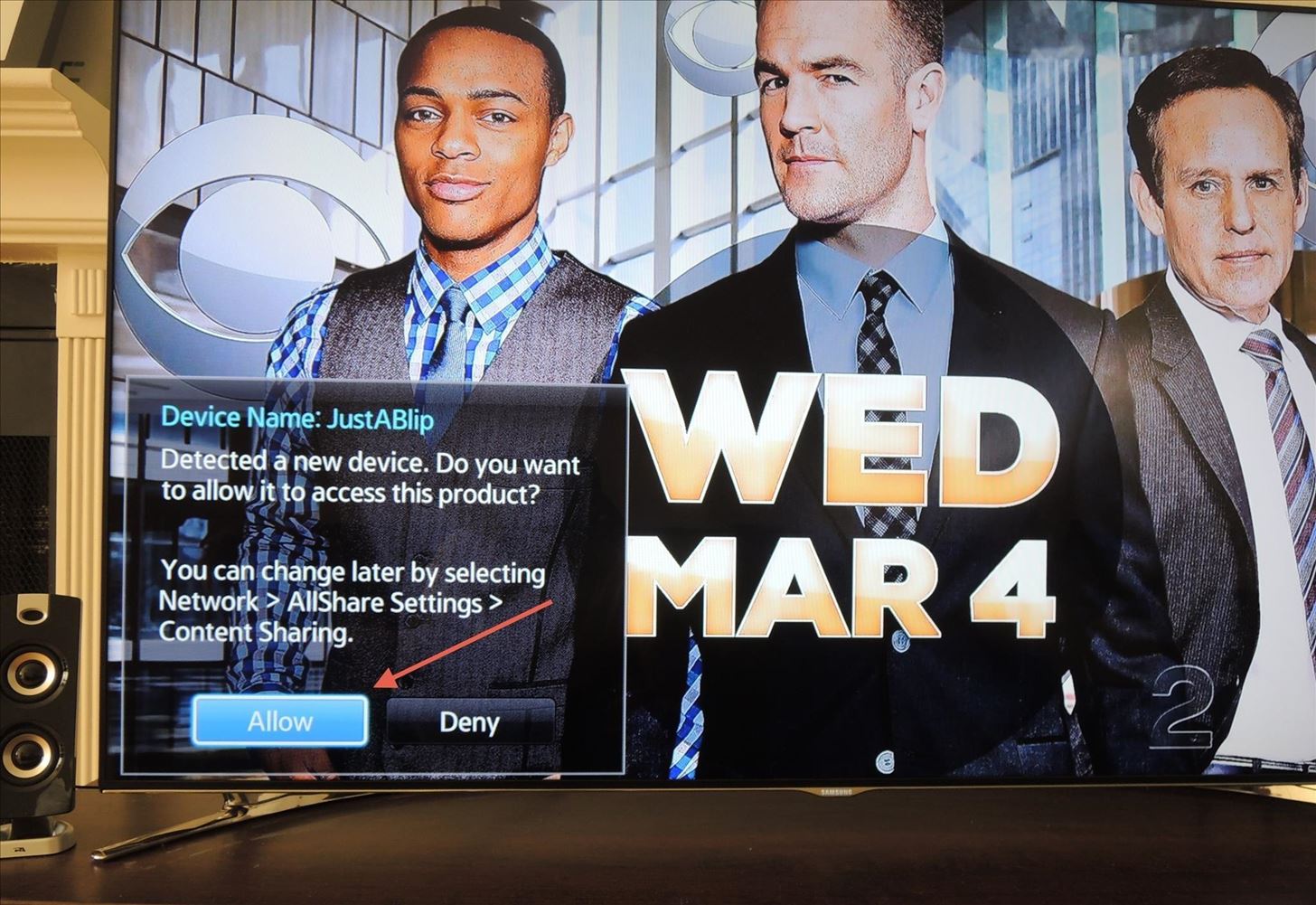
После того, как вы выберете «Разрешить», JustABlip сможет управлять вашим Samsung Smart TV. Если у вас возникли проблемы с телевизором, запрещающим доступ к вашему устройству, перейдите в Меню -> Сеть -> Все настройки общего доступа и разрешите JustABlip оттуда.
Шаг 3. Добавьте виджет
Что делает это приложение действительно полезным, так это возможность использовать его как виджет Центра уведомлений. Откройте Центр уведомлений, выберите «Сегодня» и нажмите «Изменить» в нижней части экрана. В следующем разделе выберите зеленый значок + рядом с JustABlip, чтобы добавить виджет в Центр уведомлений. Вы можете перемещать виджет вверх или вниз в списке, используя три горизонтальные линии справа. Когда будете готовы, нажмите «Готово».
Виджет позволяет изменять канал и громкость.Но для всех других дополнений, таких как избранные каналы, цифровая клавиатура и многое другое, вам придется выложить 4,99 доллара, чтобы добавить эти параметры в виджет. Но даже без этого все эти возможности доступны в самом приложении.
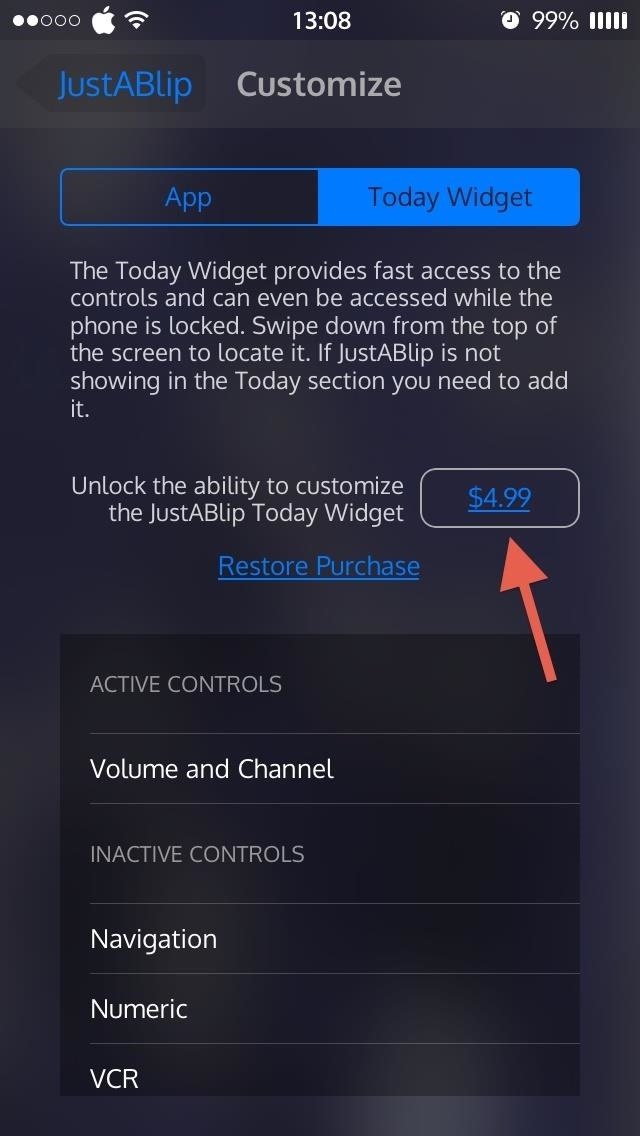
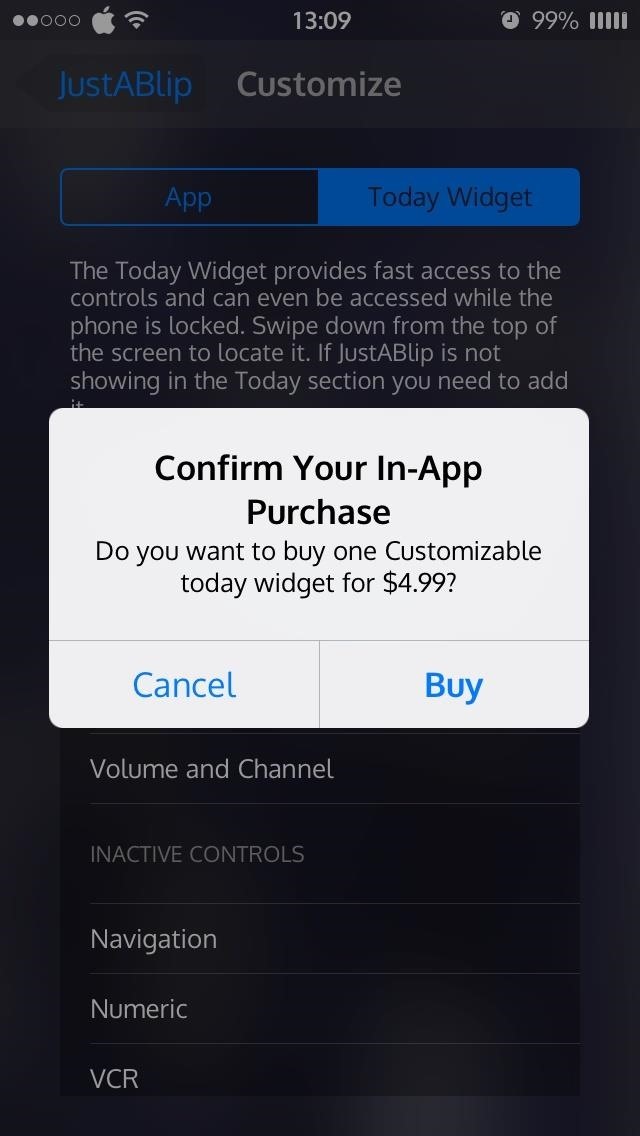
Шаг 4: Будьте технически подкованным картофелем на диване
Возможность управлять телевизором дает непревзойденное удобство без необходимости искать пульт (который всегда теряется) или беспокоиться о замене батарей. Если вы хотите добавить или удалить функции в интерфейсе пульта дистанционного управления, вы можете сделать это, выбрав «Настроить» и добавив, удалив или переупорядочив элементы управления.
Разработчик отмечает, что «JustABlip должен работать с телевизорами Samsung серий C, D, E и F (2010-2013), но серия H (2014) НЕ поддерживается».
Как вы думаете, JustABlip действительно может заменить ваш пульт? Дайте нам знать в разделе комментариев ниже и обязательно ознакомьтесь с Gadget Hacks в Facebook, Google+ и Twitter, чтобы получить больше советов, подобных этому.
Обеспечьте безопасность соединения без ежемесячного счета . Получите пожизненную подписку на VPN Unlimited для всех своих устройств при единовременной покупке в новом магазине Gadget Hacks Shop и смотрите Hulu или Netflix без региональных ограничений.
Купить сейчас (80% скидка)>
,
Mi Remote: превратите свой телефон в универсальный пульт дистанционного управления — Советы и хитрости — Mi Community
Надеюсь, у вас все хорошо. Позвольте мне начать с вопроса. Однажды вы и ваши друзья захотите посмотреть матч по крикету в прямом эфире по телевизору, но вы не можете найти пульт дистанционного управления, чтобы включить его и настроиться на канал. Что ты будешь делать в этот момент? Что ж, Mi Fans уже знают ответ — мы возьмем наш телефон и будем управлять телевизором с помощью Mi Remote ! Но что это за Mi Remote? Не волнуйтесь, я расскажу все об этом крутом приложении в этой теме.Итак, без лишних слов, приступим.
Что такое Mi Remote?
Mi Remote — это приложение для универсального пульта дистанционного управления, которое работает с портом IR Blaster (инфракрасный бластер) вашего телефона. Вы можете управлять почти всей бытовой техникой в вашем доме с помощью Mi Remote, включая телевизоры, телеприставки, DVD-плееры, смарт-боксы, кондиционеры, проекторы, камеры и многое другое. Что ж, он не ограничивается только управлением устройствами в вашем доме, его можно использовать где угодно во внешнем мире, например, в кафе, аэропортах, вокзалах, торговых центрах и т. Д., Независимо от времени.Это идеальное приложение, которое поможет вам избавиться от слишком большого количества пультов дистанционного управления в вашем доме и во время путешествия. Вам нужен только один пульт для управления всеми ими, и это сам ваш телефон!
Как добавить новый пульт в Mi Remote?
Чтобы объяснить это, я собираюсь добавить пульт от телевизора. Сначала вам нужно открыть приложение Mi Remote с домашнего экрана. Теперь щелкните значок ‘+’ в верхнем левом углу.
Выберите устройство, которое хотите добавить (здесь я выбираю телевизор).На следующем экране выберите имя производителя вашего устройства.
Если список производителей длинный, воспользуйтесь функцией поиска, чтобы легко найти нужного. После выбора производителя приложение попросит вас протестировать данные кнопки. Если кнопка работает и устройство отвечает, нажмите «Да». В противном случае пропустите его, щелкнув стрелку справа от кнопки.
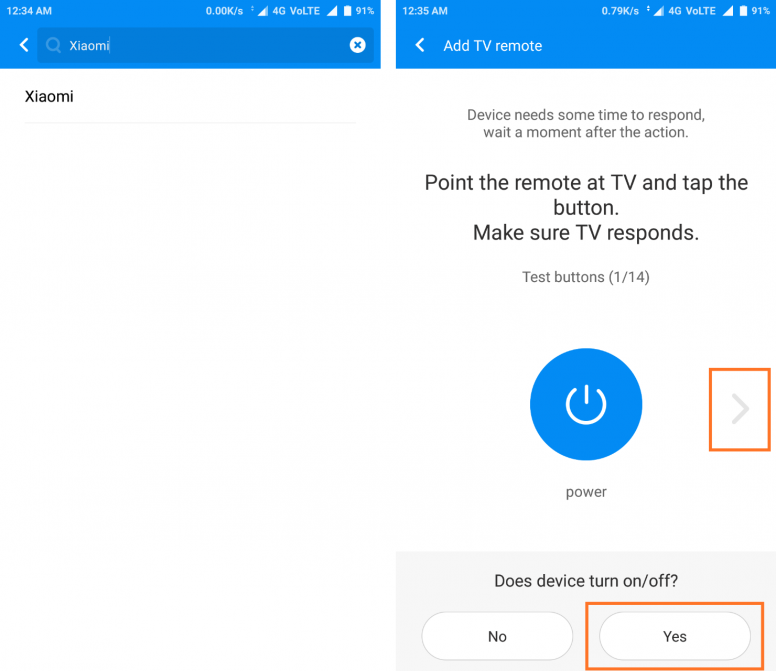
Теперь дайте имя своему пульту дистанционного управления (необязательно) и нажмите «Сопряжено» внизу. Ваш пульт добавлен!
Моя комната
Это моя любимая функция в приложении Mi Remote, а также самая интересная функция.Моя комната позволяет нам управлять всеми устройствами, которые мы уже добавили в приложение Mi Remote, как единый пульт на одной странице. С помощью Mi Remote мы можем управлять нашим телевизором, кондиционером, приставкой, DVD-плеером и т. Д. Как одним пультом, не переключаясь между их отдельными пультами. Как следует из названия этой функции, очень полезно управлять несколькими устройствами в нашей комнате. Для лучшего понимания взгляните на изображение ниже.
Шаги для открытия «Моя комната»:
- Чтобы открыть функцию «Моя комната», нажмите кнопку «Моя комната» в правом верхнем углу.
Настройки «Моя комната»
Чтобы открыть настройки «Моя комната», щелкните 3 точки в правом верхнем углу «Моя комната».
1. Вибрация при касании — включение / отключение вибрации при нажатии кнопок в «Моей комнате».
2. Добавить ярлык — это добавит значок «Моя комната» на рабочий стол, чтобы вы могли легко получить к нему доступ в любое время, щелкнув значок.
3. Выбрать удаленный — для выбора пультов, которые вы хотите показать / скрыть в пульте «Моя комната».
Моя учетная запись
Резервное копирование ваших пультов в облако
Вы можете делать резервные копии своих пультов в Mi Cloud, чтобы уберечь их от потери при случайном удалении и т.п. Для этого зайдите в Удаленное резервное копирование — Резервное копирование в настройках Mi Remotes. Резервные копии пультов дистанционного управления можно восстановить в любое время, используя параметр «Восстановить из Mi Cloud».
Настройки Mi Remote
Общие настройки приложения Mi Remote:
1. Вибрация при касании — включение / отключение вибрации при нажатии кнопок на отдельных пультах дистанционного управления.
2. Показать элементы управления на экране блокировки — для отображения / скрытия пультов на экране блокировки
3. Мы рекомендуем использовать онлайн-данные для новых пультов
4. Отзыв
5. Проверить обновления
Скачать
Mi Remote доступен для загрузки в Mi Apps и Google Play Store
Часто задаваемые вопросы
# 1. Могу ли я использовать приложение Mi Remote на устройствах сторонних производителей?
— Да, можно.Любое устройство с портом IR Blaster может использовать приложение Mi Remote.
№2. Почему Mi Remote не работает в моем Mi MIX 2?
— К сожалению, Mi MIX 2 не имеет порта IR Blaster. Для работы приложения Mi Remote требуется IR Blaster.
№ 3. Почему я не могу управлять своей приставкой Videocon D2H Set с помощью Mi Remote?
— Mi Remote работает по ИК (инфракрасной) технологии. Некоторыми устройствами, использующими технологию RF (радиочастоты) в своих пультах, например Videocon D2H, нельзя управлять с помощью приложения Mi Remote.
№4.Почему моего устройства нет в списке Mi Remote?
— В Mi Remote регулярно добавляется поддержка большего количества устройств. Если вы не смогли найти устройство в Mi Remote, подождите терпеливо. Он может быть добавлен в будущем.
 Что вы думаете о Mi Remote? Поделитесь своим мнением в разделе комментариев ниже
Что вы думаете о Mi Remote? Поделитесь своим мнением в разделе комментариев ниже 
.
